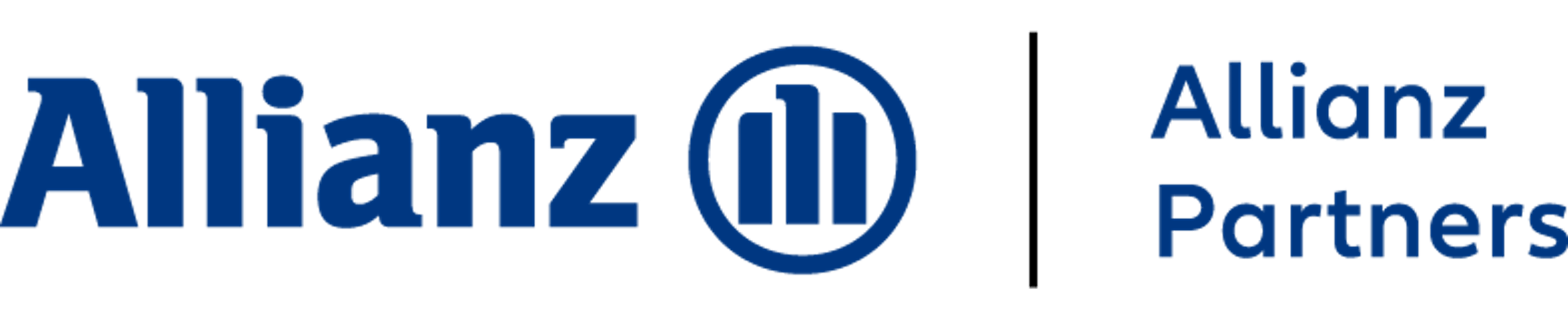- Acesse os detalhes do seu plano de saúde, como nível de cobertura e benefícios disponíveis para novos membros
- Verifique como os documentos da apólice são emitidos aos seus funcionários
- Altere os dados de contato do administrador da apólice de grupo
OurHealth
Serviços On-line para empresas: Temos o prazer de apresentar os Serviços On-line OurHealth para empresas – o mais novo marco em nossa jornada digital. O OurHealth pode ser acessado de qualquer dispositivo e conta com as mais rigorosas medidas de segurança de dados.
Através do OurHealth, você pode:
- Configure uma nova apólice
- Adicione dependentes
- Emita documentos da apólice para seus funcionários em tempo real
- Pesquise por número de apólice ou pelo nome de seu funcionário
- Gerencie os detalhes de contato, impostos, nível de cobertura e documentos da apólice de seus funcionários e dependentes
- Obtenha uma visão geral do seguro de saúde da sua organização
- Escolha um de nossos modelos populares de relatório ou crie o seu próprio
- Selecione nossa opção de relatório personalizado para obter apenas os detalhes da apólice que deseja consultar
- Veja todas as faturas dos seus grupos e detalhes de como pagar (disponível apenas se você tiver selecionado esta opção)
Central de apoio ao funcionário
Ferramentas prontas para uso para ajudar você a apoiar a saúde e o bem-estar de sua equipe.

Perguntas frequentes
Configuração
Meus grupos
Vá para "Meus grupos" (esta é a primeira página que será aberta quando você fizer o login). Nesta área, você terá uma lista de todos os grupos aos quais tem acesso. Encontre o grupo que você deseja e clique em "Ver detalhes do grupo". Em seguida, clique em "Adicionar membro" e siga as instruções na tela.
Você precisará ter acesso irrestrito a um grupo para adicionar uma nova apólice. Se você encontrar um ícone de "cadeado" no grupo selecionado, não poderá fazer essa alteração.
Alternativamente, você pode contatar[email protected].
Quando o ícone aparecer em um grupo listado na página "Meus grupos", significa que você só tem acesso para visualizar os detalhes deste grupo e gerar relatórios. Você não poderá fazer alterações.
Alternativamente, você pode contatar [email protected].
Meus pagamentos
Meus segurados
Vá para "Meus grupos" (esta é a primeira página que será aberta quando você fizer o login). Nesta área, você terá uma lista de todos os grupos aos quais tem acesso. Encontre o grupo que você deseja e clique em "Ver detalhes do grupo". Em seguida, clique em "Adicionar membro" e siga as instruções na tela.
Você precisará ter acesso irrestrito a um grupo para adicionar uma nova apólice. Se você encontrar um ícone de "cadeado" no grupo selecionado, não poderá fazer essa alteração.
Alternativamente, você pode contatar [email protected].
Meus relatórios
Clique em "Meus relatórios". Aqui você pode gerar relatórios padrão baseados em nossos modelos padrão ou você pode criar seus próprios relatórios personalizados.
Depois de configurar o tipo de relatório desejado, o relatório será criado e disponibilizado na seção "Downloads". Geralmente, isso leva menos de um minuto. Se não estiver pronto quando você visitar a área de downloads, atualize a página para verificar se já foi concluído.